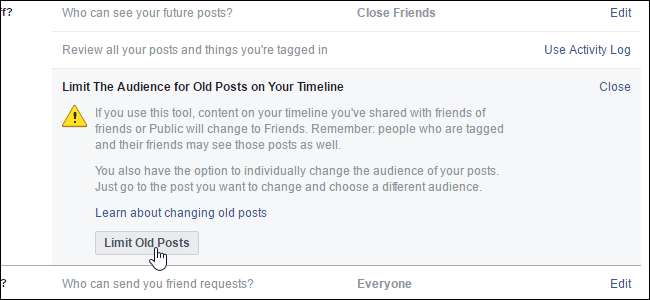
Lorsque vous publiez sur Facebook, vous pouvez choisissez qui verra ce message , ainsi que tous les futurs messages. Cependant, que se passe-t-il si vous souhaitez limiter le nombre de personnes pouvant voir tous les messages que vous avez publiés dans le passé? Facebook a un paramètre pour faire exactement cela.
EN RELATION: Comment afficher ou masquer les publications Facebook pour certaines personnes
Vous pouvez limiter l'audience pour l'un des articles de votre chronologie en cliquant sur la flèche vers le bas dans le coin supérieur droit d'un article, en sélectionnant «Modifier l'article» dans le menu déroulant et en choisissant votre audience dans le menu contextuel à côté de Enregistrer bouton. Mais cela ne change qu'un seul message, et si vous voulez changer chaque publication Facebook que vous avez déjà faite, ce serait très fastidieux.
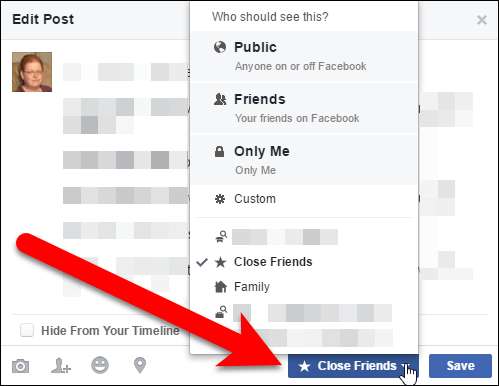
Cependant, il existe un paramètre qui transforme en un seul clic tous vos messages précédents - ou du moins vos anciens messages "publics" ou "Amis d'amis". Pour modifier ce paramètre, accédez à votre compte Facebook dans un navigateur Web et cliquez sur la flèche vers le bas à côté du bouton Raccourcis de confidentialité dans la barre d'outils dans le coin supérieur droit de la fenêtre du navigateur. Cliquez sur "Paramètres" dans le menu déroulant.
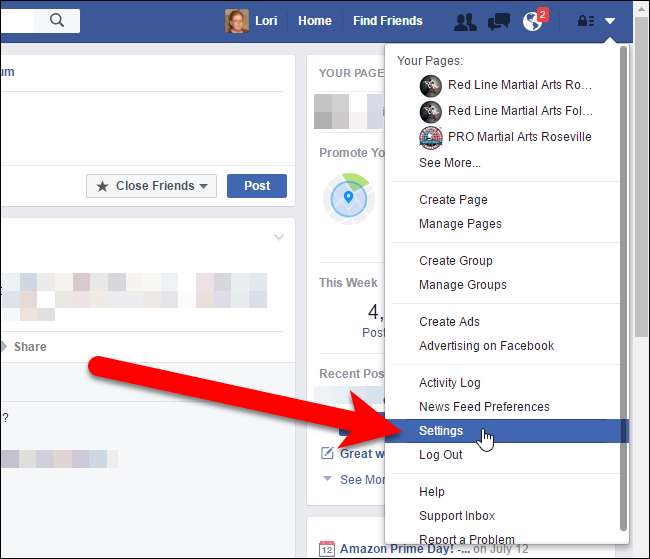
Sur la page Paramètres, cliquez sur «Confidentialité» dans la liste des options sur la gauche.
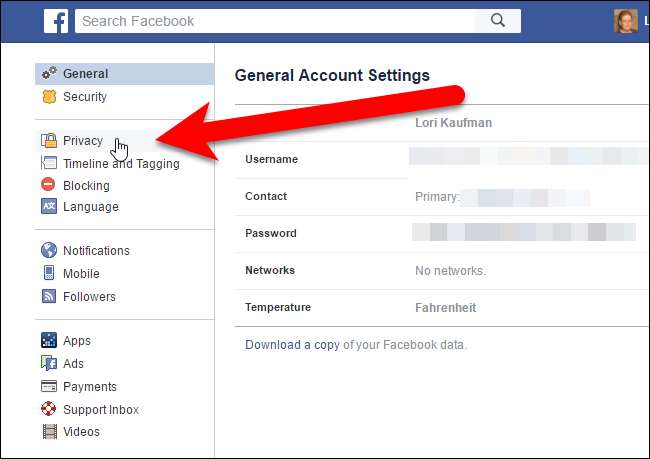
L'écran «Paramètres et outils de confidentialité» s'affiche. Dans la section "Qui peut voir mes contenus?" , cliquez dans la section "Limiter l'audience pour les messages que vous avez partagés avec des amis d'amis ou avec le public".
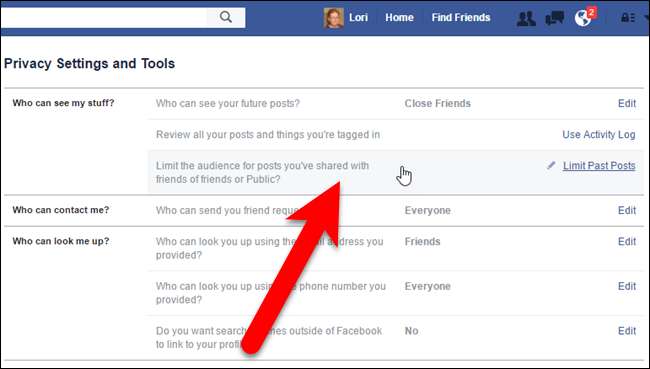
La section se développe et affiche une description de ce que fait ce paramètre. Pour limiter tous vos anciens messages à des amis, cliquez sur "Limiter les anciens messages".
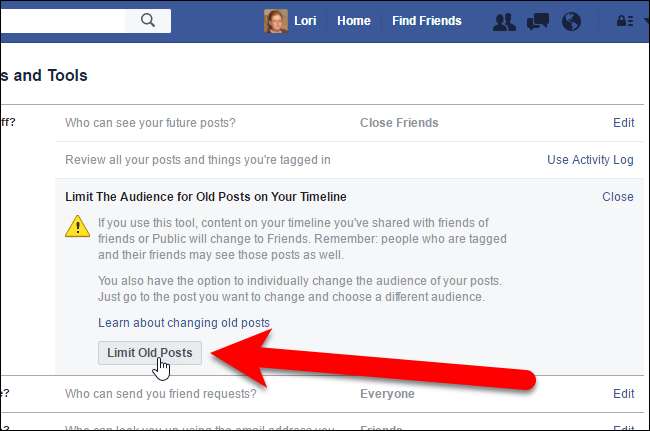
REMARQUE: le paramètre Limiter les anciens messages limite automatiquement l'audience de tous vos anciens messages aux amis. Si vous souhaitez limiter les publications à une personne ou à un groupe de personnes personnalisé, comme des amis proches, vous devez modifier l'audience de chaque publication séparément, une à la fois, comme nous l'avons mentionné précédemment dans cet article.
Une fois que vous avez cliqué sur "Limiter les anciens messages", une boîte de dialogue de confirmation s'affiche pour vous assurer que vous voulez vraiment modifier l'audience de tous vos anciens messages sans les examiner.
Assurez-vous de vouloir le faire, car vous ne pouvez pas annuler cette action ! Vous devrez changer le public de chaque message un par un si vous changez d'avis plus tard.
Cliquez sur "Confirmer" si vous décidez de continuer et de limiter tous vos anciens messages aux amis.
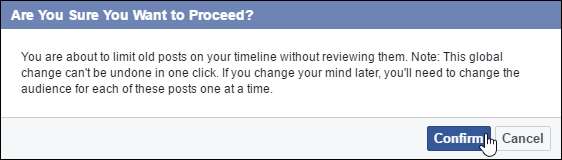
Une autre boîte de dialogue s'affiche lorsque la modification est terminée. Cliquez sur «Fermer».

Il y a quelques éléments à considérer lors de l'utilisation du paramètre Limiter les anciens messages:
- Si vous avez a partagé des messages avec des audiences personnalisées , ce paramètre ne modifiera pas les audiences de ces publications précédentes. Ce paramètre modifie uniquement l'audience des publications partagées avec des amis d'amis ou le public.
- Si vous avez tagué quelqu'un dans un post précédent, cette personne, ainsi que les autres personnes que cette personne a incluses dans les posts dans lesquels elle est taguée, sont toujours incluses dans l'audience de ce post une fois que vous avez limité l'audience de tous les anciens posts. Il est donc sage de faire attention aux personnes que vous taguez dans les messages.
- Le paramètre Limiter les anciens messages limite uniquement l'audience des messages que vous avez personnellement partagés. Si vous avez été tagué dans le post de quelqu'un d'autre, il est le seul à pouvoir limiter le nombre de personnes qui le voient. Vous pouvez rendre plus difficile pour les gens de vous taguer dans les messages par empêcher que votre nom ne soit suggéré lorsque vos amis publient des photos qui vous incluent .
EN RELATION: Comment empêcher Facebook de suggérer votre nom sur les photos d'autres personnes
Vous pouvez également créer des listes d'amis personnalisées afin que vous puissiez partager des publications avec des groupes spécifiques de personnes.







